
Owen Little
0
4497
275
Tüm ailenin kullanması için ortak bir bilgisayara sahip olmak hem cep dostu hem de kullanışlıdır. Sorun, her kullanıcının benzersiz ihtiyaçlarını ve alışkanlıklarını hesaba katmamanız durumunda ortaya çıkar..
Veri sızıntıları, kaybolan dosyalar, yanlışlıkla içerik satın alımları - birden fazla kullanıcıyı ve verilerini yönetmek için bir sisteminiz yoksa çok yanlış gidebilirsiniz. İyi haber şu ki, çoğu işletim sistemi ideal olmasa da bilgisayar paylaşımını kolaylaştırmak için yerleşik bir düzene sahip. macOS istisna değildir.
Kardeşlerinizle bir bilgisayarı paylaşma mücadeleleri… ?
- Feodora Susilo (@ThatAwkwardFeo) 7 Mart 2017
Peki kullanıcı hesapları Mac'te nasıl çalışır? Kullanıcılar birbirlerinin dosyalarını okuyabilir ve düzenleyebilir mi? Bir kullanıcı hesabını sildiğinizde ne olur? Hadi bulalım.
Kullanıcı Hesabı Türleri: Mac'inizi Kim Kontrol Ediyor??
Yeni bir kullanıcı hesabı oluşturduğunuz yere gelmeden önce, oluşturabileceğiniz hesap türlerini açıklayalım. Bu, hesabı oluşturduğunuz kullanıcıya bağlı olarak doğru olanı seçmenize yardımcı olur..
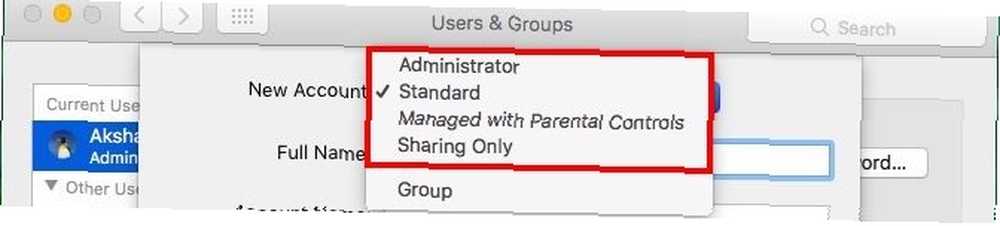
yönetici
Mac'inizdeki ilk kullanıcı olarak, siz zaten bir yöneticisiniz. Sistem klasörlerini, uygulamaları, kullanıcıları ve ayarları yönetiyorsunuz - macOS masaüstünüzle yapabileceğiniz her şey.
İsterseniz, yeni bir yönetici hesabı oluşturarak yönetici süper güçlerinizi başka bir kullanıcıyla paylaşabilirsiniz. Mac'iniz ve verilerinizle güvendiğiniz birisini seçmeniz gerektiğini söyler. Teknolojiyi bilen ve idari ayrıcalıkları sorumlu bir şekilde kullanacak biri.
@ldnhal bu yüzden ne zaman bilgisayar uzmanlarını Mac'lerinde sadece bir hesaba sahip görsem, onlara izin veriyorum. Günlük kullanıcınız yönetici haklarına ihtiyaç duymuyor
- Londra'da Hal (@ldnhal) 3 Kasım 2016
Ayrıca, kendiniz için yedek bir yönetici hesabı bulundurmanız mantıklıdır. Her zamanki yönetici hesabınıza giriş yapamazsanız, şifresini sıfırlamanız ya da başka bir test ya da sorun giderme için kullanmanız kolaylaşır..
Standart
Bu tür bir hesap, birisine Mac'iniz üzerinde çok fazla kısıtlama yapmadan ücretsiz olarak kullanma olanağı sağlamak için idealdir. Örneğin, ailenizin yetişkin bir üyesi.
Standart bir hesapla, kullanıcı Mac'inizin köşesini kişiselleştirir ve uygun gördüğü şekilde kullanır. Standart kullanıcıların, cihazdaki diğer kullanıcıların verilerini ve ayarlarını bozamayacağından emin olun.
Ebeveyn Denetimleriyle Yönetilen
Adı her şeyi söylüyor. Çocuklarınızın bilgisayar kullanımına sınırlamalar koymak istiyorsanız bu tür hesaplar idealdir. Yönetilen bir hesapla çocuklarınız yalnızca belirttiğiniz uygulamalara ve web sitelerine erişebilir. Ancak buna güvenmeyin, kararlı bir çocuk ebeveyn kontrol yazılımını atlayabilir, çünkü 7 Çocuklarınızın Ebeveyn Kontrol Yazılımını Atlamasının Yolları 7 Çocuklarınızın Ebeveyn Kontrol Yazılımını Atlamanın Yolları, Ebeveyn kontrol yazılımında bir güvenlik ağı kurduğunuz için ' Bu, çocuklarınızın içinde gezinmek için bir yol bulamayacağı anlamına gelir. İşte nasıl yapacaklar?! .
Yönetilen her bir hesabı özelleştirme Sistem Tercihleri> Ebeveyn Kontrolleri. Orada birçok seçenek bulacaksınız. Kameralardan çok oyunculu oyunlara ve iTunes Store'a kadar her şeyin kullanımını kısıtlayabilirsiniz. Bu, yaş grubuna bağlı olarak, her bir çocuğunuz için hesapları kişiselleştirmeniz için yeterli yer sağlar. Hatta ekran saatinde sınırlar belirleyebilirsiniz Çocuklarınızı Çevrimiçi Sınırlamak için En İyi Araçlar Ekran Zamanı Çocuklarınızı Çevrimiçi Sınırlamak için En İyi Araçlar Ekran Saati Çocuklarınızın çevrimiçi geçirdiği zaman, gördükleri kadar önemlidir. Bunlar, çocuğunuzun ekran süresini internette ve mobil cihazında sınırlamak için en iyi araçlardır.. !
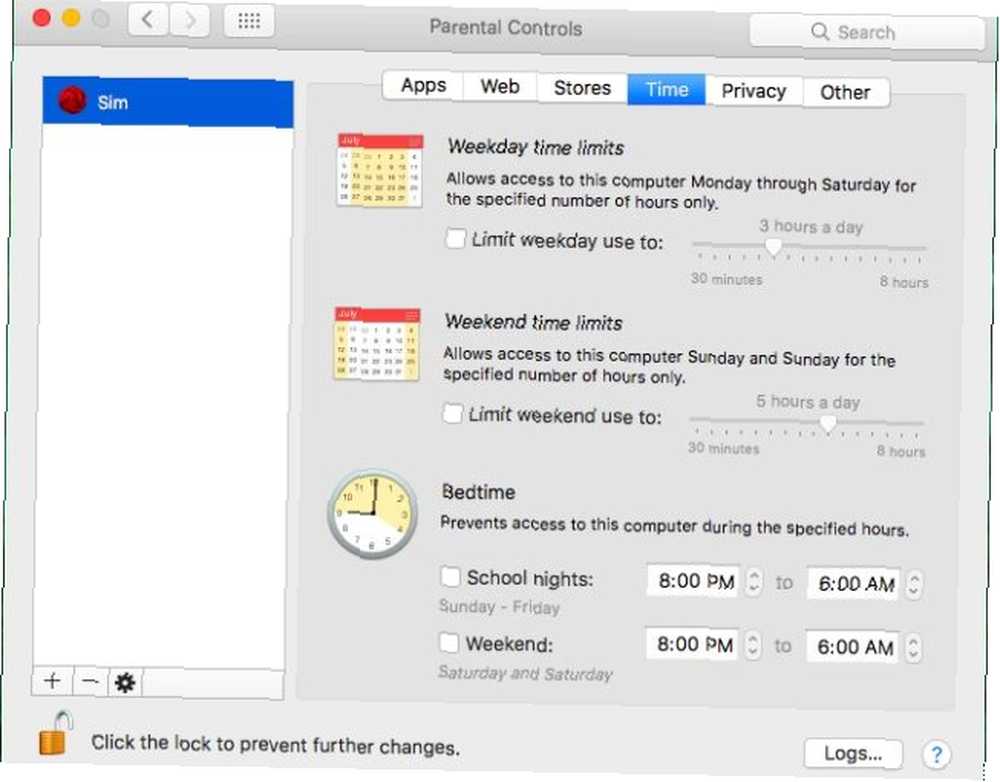
Sadece Paylaşma
Bu tür bir hesaba sahip bir kullanıcı oturum açamaz, Mac'inizde herhangi bir şeyi düzenleyebilsin. Yalnızca izin verilen paylaşılan dosyalara veya paylaşıyorsanız ekranınıza uzaktan erişim sağlarlar.
Konuk Kullanıcı Hesabı
Birisinin Mac'inize e-postalarını tek tek erişmesini istediği, e-postalarını kontrol etmek veya web’de bir şey aramak için zamanlar vardır. Bu gibi durumlarda, önce bilgisayarınızı gripten arındırmış gibi davranmanızı tavsiye ederim. Bu sevgili masaüstünüzün neredeyse yabancı birinin ellerinde nasıl acı çekeceği konusunda endişelenmemenizden daha kolay olacak.
Bu başarısız olursa, iyi, misafir kullanıcı hesabını ortaya çıkarabilirsiniz. Her geçici kullanıcı için bir tane oluşturmak zorunda değilsiniz. Altında listelenen Konuk Kullanıcı hesabını etkinleştirin Sistem Tercihleri> Kullanıcılar ve Gruplar. Kutusunu işaretleyin Konukların bu bilgisayarda oturum açmasına izin ver böyle yaparak.
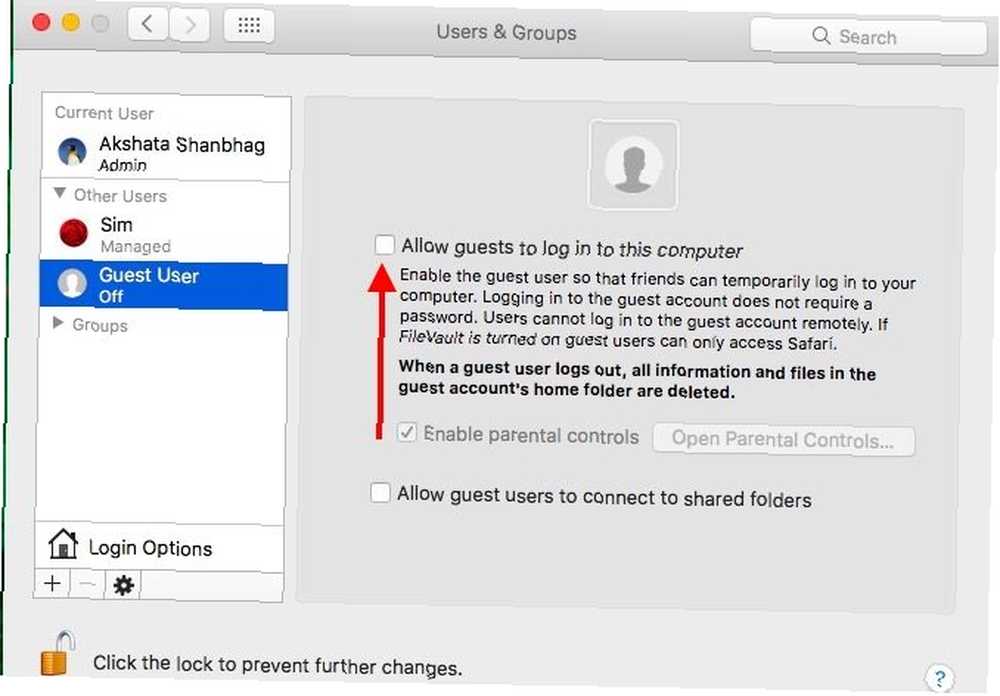
Şimdi bir misafir kullanıcı kullanabilir “korumalı alan” bilgisayarınızın şifresini olmayan bir alanda kullanıp normal bir kullanıcı gibi kullanın. Kullanıcı oturumu kapatıp oturumu kapattığında, dosyalar ve klasörler de ayrılır - silinirler. Tabii ki, misafir kullanıcı önce bir uyarı istemi alır.
Herhangi bir teselli varsa, misafir kullanıcı için ebeveyn denetimleri ayarlayarak macOS bölümlerini de kilitleyebilirsiniz. Seçin Ebeveyn denetimlerini etkinleştir Misafir kullanıcı erişimini etkinleştirdiğinizde onay kutusu. Ardından, ayarlamak istediğiniz kısıtlamaları belirtin. Sistem Tercihleri> Ebeveyn Kontrolleri. Bunu istediğin zaman yapabilirsin.
Yeni Hesap Temelleri
Yeni bir kullanıcı hesabı kurduğunuzda, macOS, bu kullanıcı için özel bir giriş klasörü oluşturur. /Kullanıcılar. Kullanıcı yeni hesaba giriş yaptığında, macOS onlardan iCloud'da oturum açmak ister (zorunlu değildir) ve ilk kez kullananlar için normal kurulum işlemini tamamlar.

Daha sonra ortaya çıkan şey, yepyeni bir masaüstü bilgisayar; Mac'inizi ilk kurduğunuz zamanki tür. Dock, menü çubuğu, klavye kısayolları, stok uygulamaları vb. Hepsi varsayılan durumlarındadır. Kullanıcı masaüstünü kişiselleştirmekte özgürdür Mac Masaüstünüzü Kişiselleştirmenin En İyi 7 Yolu Mac Masaüstünüzü Kişiselleştirmenin En İyi 7 Yolu Mac'inizi daha kişisel yapmak mı istiyorsunuz? Mac temanızı ve daha fazlasını özelleştirmek için bu harika yöntemlere göz atın. özel duvar kağıtları, simgeler, iCloud ayarları ve benzeri. Bu, atıfta bulunduğumuz Standart bir kullanıcıdır. bir “yönetilen” kullanıcının daha az seçeneği var.
Bir kullanıcı için uygulama ayarları, aynı uygulamaları ayrı bir hesap üzerinden kullanan diğer kullanıcıların ayarlarıyla örtüşmez. Varsayılan olarak, yeni kullanıcının ana klasörünün içeriğine (Genel klasör hariç), yönetici bir kullanıcı olarak erişilemez. Bu engeli aşmanın yolları vardır ve ihtiyaç duyulduğunda onları web'de arayacağınıza inanıyoruz..
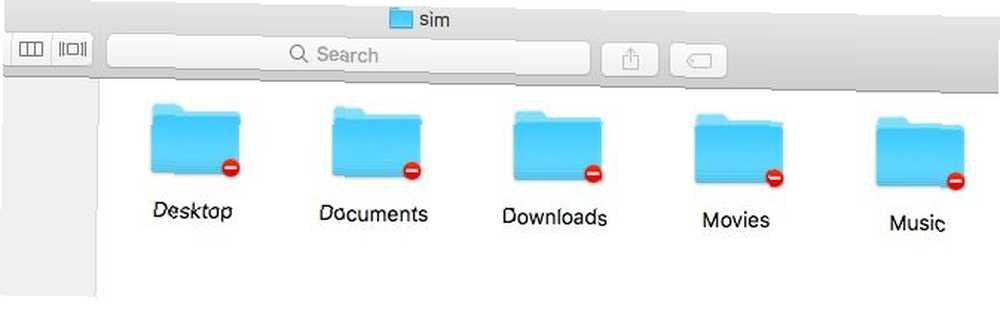
macOS gelişmiş ayarları kilit ve anahtar altında tutar. Standart bir kullanıcı, macOS masaüstündeki deneyiminden daha fazla bir şeyi etkileyebilecek tweaks yapamaz. Örneğin, bir virüsten koruma programını yüklemediği veya devre dışı bıraktığı uygulamaları kaldırma. Bu tweaks yönetici ayrıcalıkları gerekir.
Düzenli bir kullanıcı ileri tweaks girişiminde bulunursa, macOS bir yönetici kullanıcısının kimlik bilgileri için bir istekte bulunarak onları engeller. Bu ayrıntıların girilmesinin kullanıcıyı yönetici tarafından alınıp alınmayacağını unutmayın. Bu yüzden parolanızı özenle seçmeniz gerekiyor 7 Her ikisi de güvenli ve akılda kalıcı olan şifreleri oluşturmanın 7 yolu Her ikisi de güvenli ve akılda kalan şifreleri oluşturmanın 7 yolu Her hizmet için farklı bir parola sahibi olmak bugünün çevrimiçi dünyasında bir zorunluluktur, ancak rastgele oluşturulmuş şifrelerde korkunç bir zayıflık var: hepsini hatırlamak imkansız. Ama nasıl hatırlayabilirsin… ve kimseyle paylaşmıyorsun.
Disk Alanı Yeni Bir Hesapla Nasıl Küçülür?
Yeni bir hesap oluşturduğunuzda, muhtemelen hayal ettiğiniz yüzlerce megabayta yakın hiçbir yerde kullanılmaz. Deneyin kilobayt.
Tabii ki, kullanıcı uygulamaları kullanarak, dosyaları kaydetme, fotoğraf indirme vb. İşlemlerinde giriş yapar ve günlerini geçirdiğinde, kullanılmış alan hiç bir zaman içerisinde megabaytlara ve kısa sürede gigabaytlara ulaşır. Bu deseni izleyen her kullanıcı ile, ne kadar depolama alanı kullanmaya başladığınızdan bağımsız olarak disk alanı bitiyor her zaman ufukta görünür.
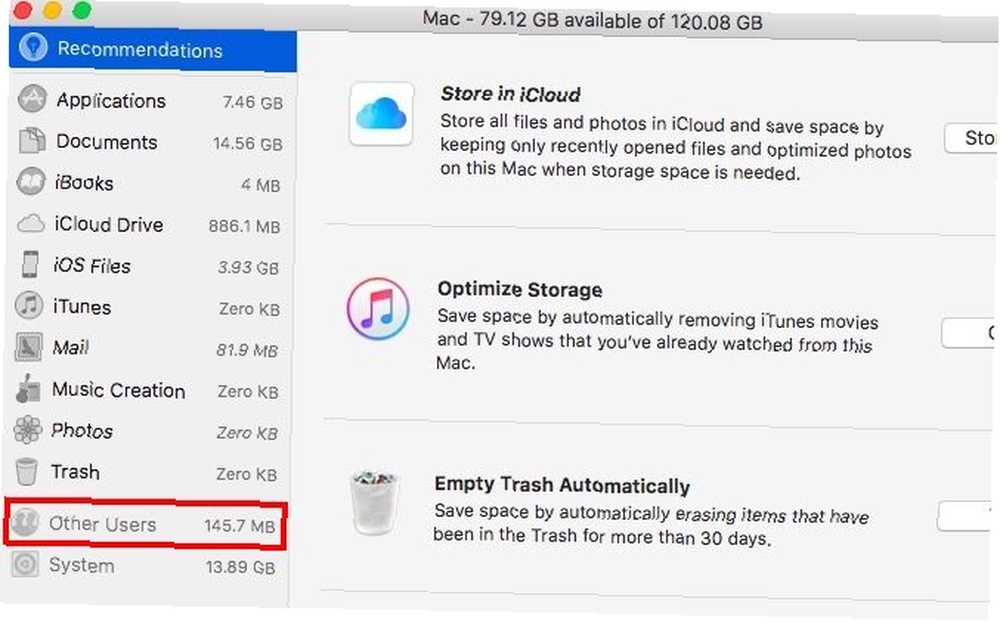
Bazı ciddi Terminal tabanlı ayarlamalar olmadan, bir kullanıcının verilerinin ne kadar depolama alanı kaplayacağını kısıtlayamazsınız. Zaman, emek ve sahip olamayacağımız uzmanlığı temsil eden çoğumuz için. Bu, her kullanıcının aşağıdaki gibi bazı yer kazandıran alışkanlıklar geliştirmesini zorunlu kılar:
- Önemsiz verileri silme Sık sık Dağınıklığı Giderme Sizin İçin İyi - Ama Neden? Dağınıklığı Temizlemek Sizin İçin İyi - Ama Neden? Dekluttering, yıla taze hissetmek için harika bir yoldur ve size büyük bir başarı hissi verir - ama bundan daha fazlası var. Bu basit alışkanlık hayatınızı iyileştirebilir. .
- Dosyaları bulut deposuna veya harici bir diske taşıma ve mümkün olduğunda Mac'ten kaldırma.
Bir yönetici kullanıcı olarak, tüm kullanıcıların müzik ve film gibi faydalı ortak içeriğe erişebilmesini sağlamak istersiniz. Bu, potansiyel olarak yer kaplayan kopyaları kesecektir. Ayrıca, Mac'inizde yer açmak için yapabileceğiniz her şeyi öğrenin. Mac'te Yer Nasıl Boşaltır: Bilmeniz Gereken 8 İpuçları ve Püf Noktaları Mac'te Yerinizi Boşaltan: 8 İpuçları ve Bilmeniz Gereken Püf Noktaları Mac’te depolama alanı nedir? Mac'te alan boşaltmanın ve sürücü alanınızı geri kazanmanın birkaç yolu! ve sonra yap.
Not: Time Machine'i kurduysanız, Time Machine'in tercihlerinden hariç tutmadığınız sürece, her kullanıcının giriş klasörü yedeklenir..
Yeni Bir Kullanıcı Hesabı Nasıl Oluşturulur
Hesap oluşturma seçeneklerini Kullanıcılar ve Gruplar bölümü Sistem Tercihleri. Bu seçenekleri etkinleştirmek için simgesine tıklayın. “kilit” iletişim kutusunun altındaki simgesini tıklayın, sistem şifrenizi girin ve Kilidini aç buton.
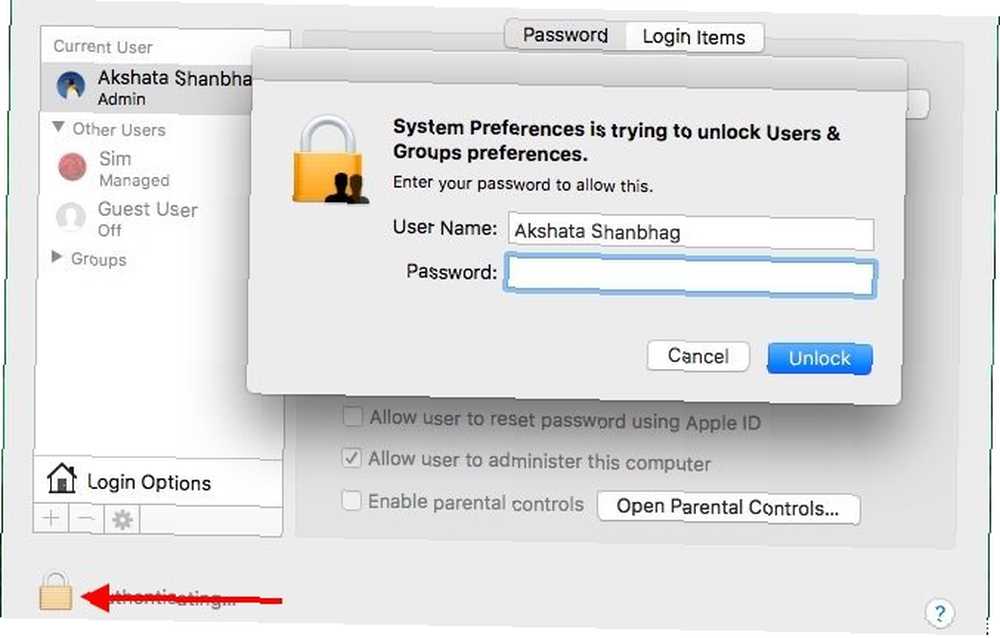
Şimdi tıklayın “+” sol panelin altındaki artı butonu ile hepiniz yeni bir kullanıcı hesabı oluşturmaya hazırsınız.
Bu noktada, yeni bir iletişim kutusu açılır. Burada yapmanız gereken ilk şey, oluşturmak istediğiniz hesap türünü seçmektir. Yeni hesap Aşağıya doğru açılan menü.
Yukarıdaki hesap türlerini tartıştık, seçeneklerin ne olduğunu biliyorsun. Görmezden gel grup Şimdilik menü seçeneği. Daha sonra halledeceğiz. Bir sonraki bölüm kolaydır - iletişim kutusundaki zorunlu alanları doldurun ve büyük maviyi tıklayın Kullanıcı oluştur buton. Yeni kullanıcı hesabı yan panelde görünmelidir.
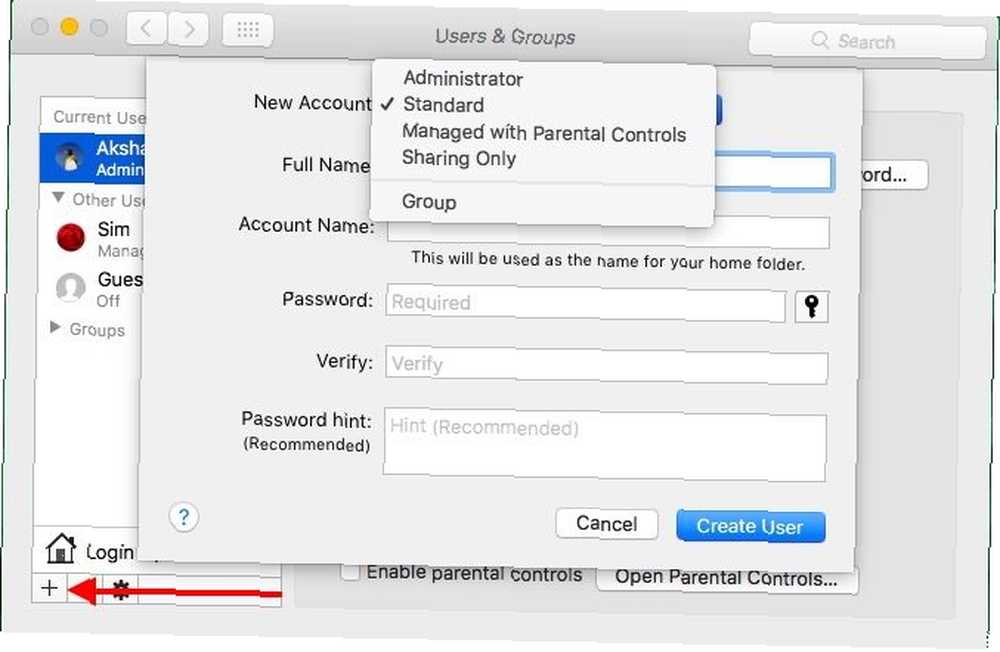
Yanlış hesap türünü seçtiyseniz, endişelenmeyin. İstediğin zaman değiştirebilirsin.
Bir Yönetilen hesaba dönüştürmek istediğiniz bir Standart hesabınız olduğunu varsayalım. Sol panelden hesabı seçin ve onay kutusunu işaretleyin. Ebeveyn denetimlerini etkinleştir sağ panelde. Artık bir Yönetilen kullanıcı hesabınız var. İçin onay kutusunu seçin Kullanıcının bu bilgisayarı yönetmesine izin ver ve bunun yerine bir Yönetici hesabınız var.
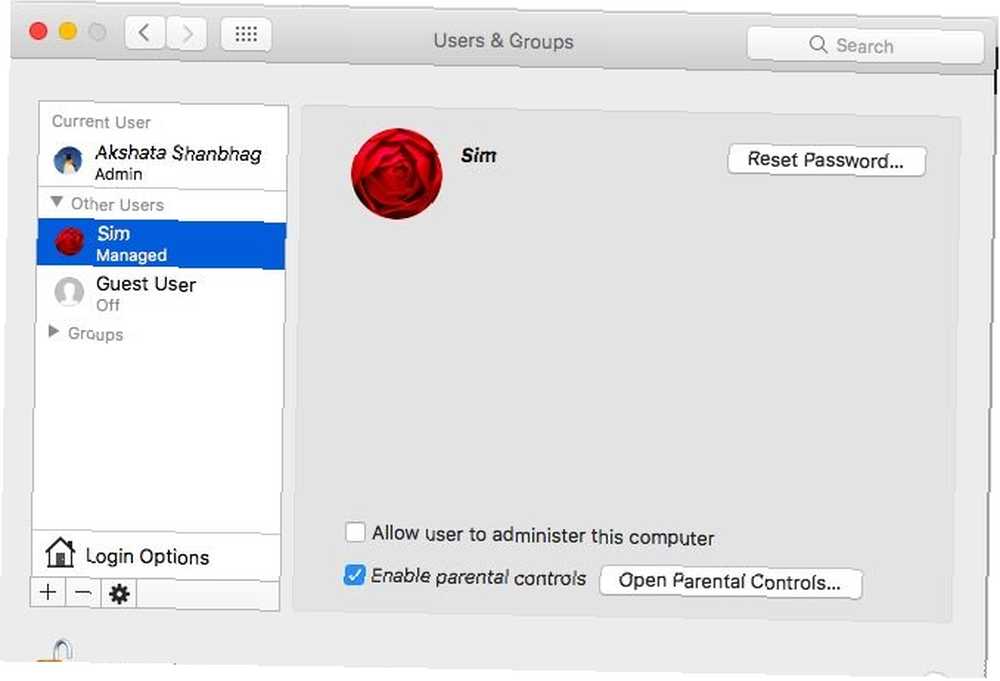
Kullanarak bir ana şifre belirlemek isteyebilirsiniz. “vites” yanında bulunan düğme “artı”/”eksi” düğmeleri. Bu hatırlayamazsa, herhangi bir kullanıcının hesabının şifresini sıfırlamana yardımcı olur..
Arkasındaki yaşamları keşfetmek isteyeceğiniz bir yer daha Giriş Seçenekleri kullanıcı hesapları listesinin altındaki düğme. Bu konumdan, giriş penceresinin kullanıcı adı ve şifre alanlarını mı yoksa küçük resimleri mi göstermesini istediğinizi seçebilirsiniz. Güvenlik nedeniyle, makroları otomatik olarak bir yönetici hesabına giriş yapacak şekilde ayarlamaktan kaçınmak isteyeceksiniz.
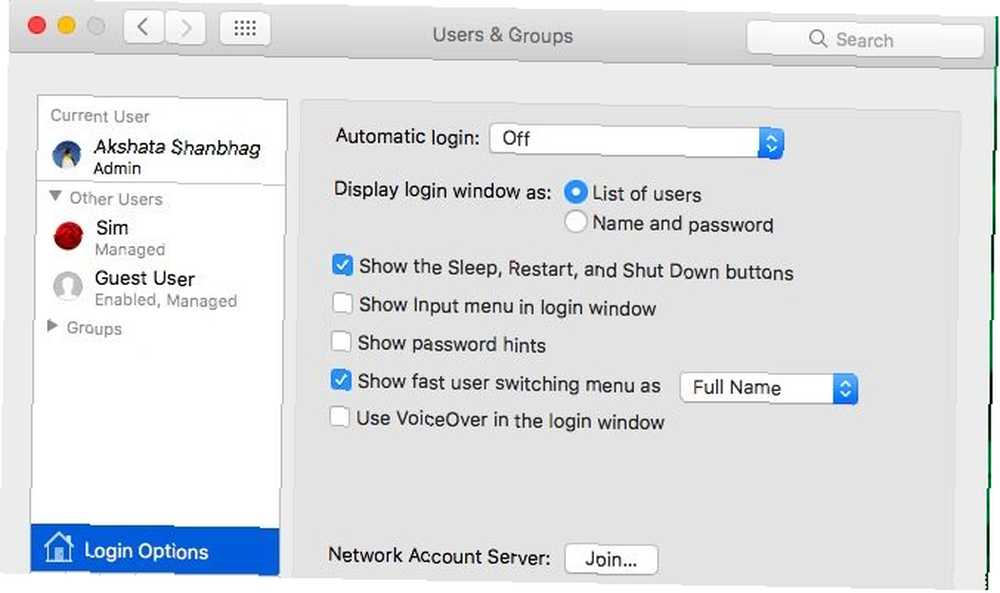
Ayrıca altındaki hızlı kullanıcı değiştirme menüsünü de etkinleştirebilirsiniz. Giriş Seçenekleri. Bu, menü çubuğundan kullanıcı hesapları arasında geçiş yapmanızı sağlar.

Bir Kullanıcı Hesabını Silme
Belirli bir kullanıcı hesabını artık saklamanız gerekmediğinde, kaynakları kullanmak için etrafta yatmasına izin vermek yerine, hesap açmak için en iyisidir. Bir kullanıcı hesabını silmek için, altındaki sol panelden seçin. Sistem Tercihleri> Kullanıcılar ve Gruplar ve tıklayın “eksi” panelin altındaki düğme.
Kullanıcı adı giriş yaptıysa hesap adı gri görünür ve kullanıcı çıkış yapana kadar silemez / düzenleyemezsiniz..
Şimdi, kurtulmak istediğiniz hesabın ana klasörüyle ne yapmak istediğinize karar verme zamanı - onu bir disk görüntüsü olarak kaydedin, sağlam bırakın veya silin. Açılan kutuda bu seçeneklerden birini seçin ve Kullanıcıyı sil buton. Silinen kullanıcı hesabıyla ilgili artık dosyaları paylaşılan klasörlerde ve Time Machine yedeklerinde bulabilirsiniz. Hepsini alın.
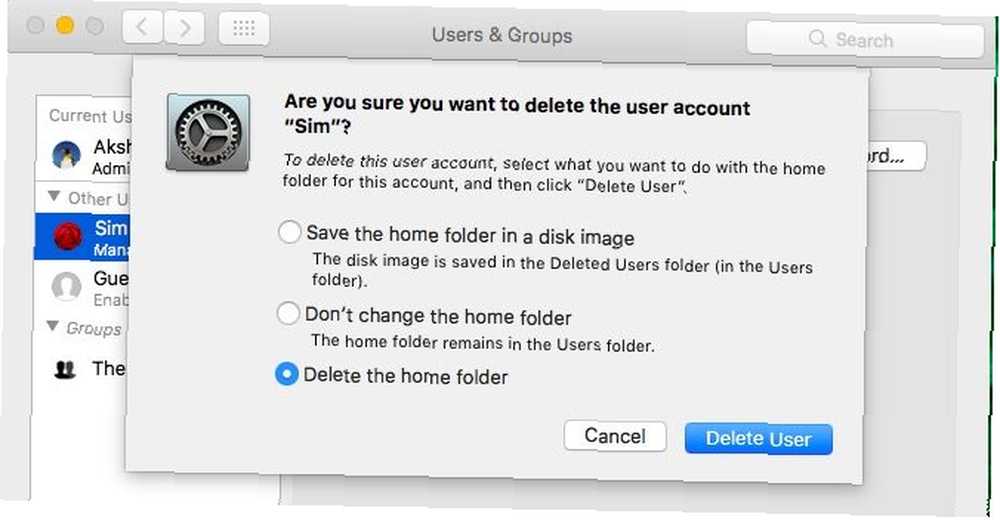
Bir yönetici hesabını silmek iyi, ancak Mac'inizi ilk kurduğunuzda oluşturduğunuz yönetici hesabını silmek felaket olabilir..
Grup Nedir ve Nasıl Yardımcı Olur??
Yeni bir kullanıcı oluştururken, grup seçenek Yeni hesap Aşağıya doğru açılan menü. Hangi grupların ne olduğunu merak ediyor musunuz? Pekala, bir macOS grubu size, aynı anda birçok kullanıcıya özel ayrıcalıklar sunmanın bir yolunu sunar..
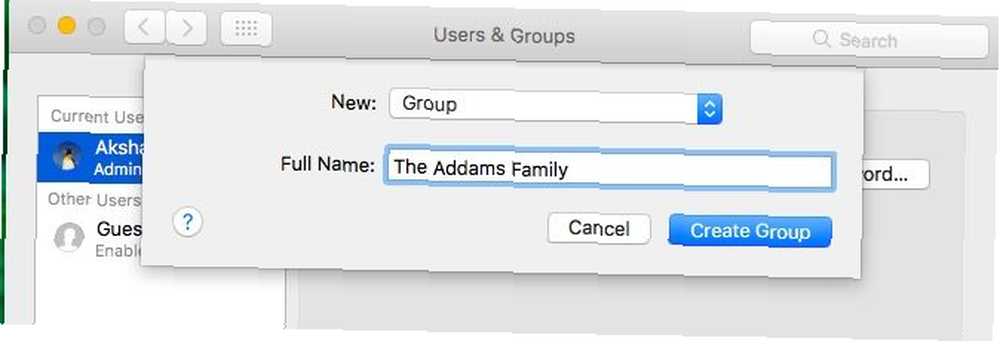
Grubun kullanıcılarının aynı Mac'te veya aynı ağdaki farklı Mac'lerde olup olmadıkları önemli değildir Ağa Bağlı Mac'ler Arasında Dosya Paylaşımı ve Bildirimler Kurun Ağa Bağlı Mac'ler Arasında Dosya Paylaşımı ve Bildirimler Kurun. Bir grup kurulumu yapılırken, grup üyelerine belirli dosyalara erişim vermek veya ekranınızı aynı anda hepsiyle paylaşmak çok daha kolaydır..
Bir kez bir grup oluşturduğunuzda Sistem Tercihleri> Kullanıcılar ve Gruplar, kullanıcı hesapları listesinin altında gösterilecektir. Grubu seçin ve ardından sağ panelde, gruba eklemek istediğiniz her kullanıcı için onay kutusunu seçin..
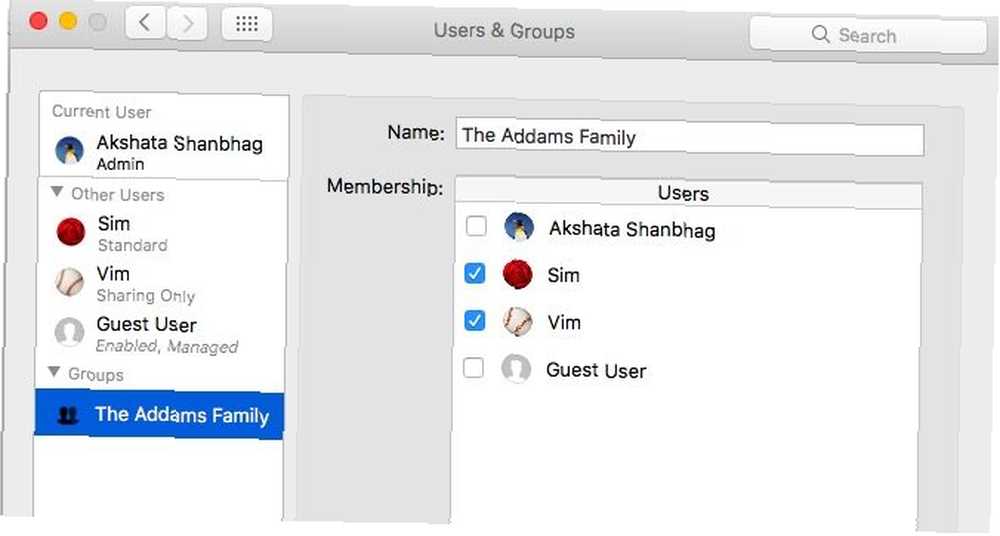
Şimdi, Finder'daki herhangi bir dosya (veya klasör) için, dosyanın denetçi iletişim kutusundan akıllıca okuma-yazma izinleri grubu atayabilirsiniz (Dosya> Bilgi Al).

Ayrıca, grupların altındaki belirli paylaşılan klasörlere erişim izni verebilir veya kısıtlayabilirsiniz. Sistem Tercihleri> Paylaşma.
Mac Etrafında Toplayın (veya Değil)
Mac'inizden korunuyorsanız ve “bölge”, Bir süreliğine bile olsa, herkesin kullanmasına izin vermekte tereddüt edebilirsin. Ancak bilgisayar paylaşımı bazen teknoloji masraflarını azaltmak için yapıyor olsanız da kaçınılmazdır. 7 Kolay Adımda Hanehalkı Giderlerinizi Nasıl Kısabilirsiniz 7 Kolay Adımda Hanehalkı Giderlerinizi Nasıl Düşürün? Yalnız değilsin Hanehalkı giderlerinizi düşürmenin en iyi yollarından bazılarını gösteriyoruz. veya ihtiyacı olan birine yardım etmek için. En azından Mac'inizin hangi bölümünü ve paylaştığınızı kontrol edebilirsiniz. Bu bir şey.
Mac'inizi bir aile üyesi, oda arkadaşı veya bir arkadaşınızla paylaşıyor musunuz? Paylaşım kurulumunuz neye benziyor? Sizin için herhangi bir soruna yol açtı mı?
Resim Kredisi: wavebreakmedia / Shutterstock











